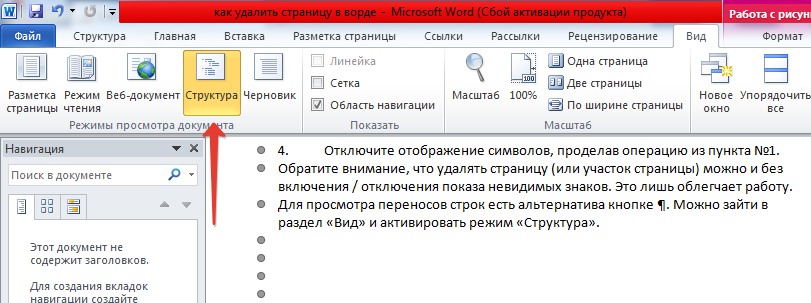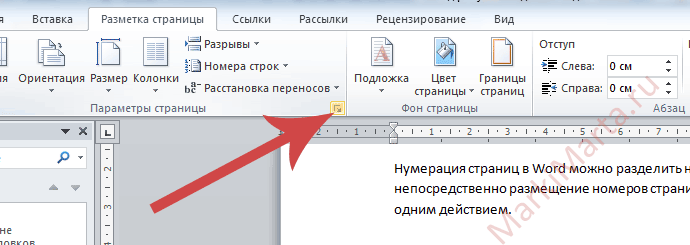Эффективные способы удаления пустой страницы в Word
На этой странице вы найдете полезные советы о том, как удалить пустую страницу в Microsoft Word. Следуйте нашим инструкциям, чтобы легко и быстро избавиться от ненужных пустых листов.


Проверьте наличие скрытых символов: включите отображение непечатаемых символов (¶) с помощью кнопки Отобразить все знаки на вкладке Главная.

Как Удалить Пустую Страницу в Ворде - Убрать Лишнюю Страницу WORD
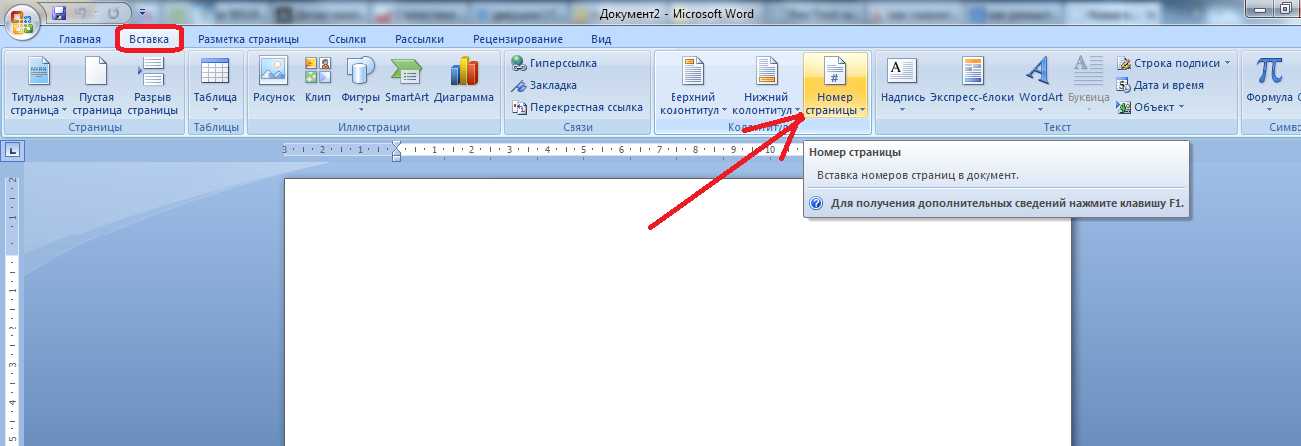
Удалите лишние абзацы: если пустая страница содержит символы абзацев, выделите их и нажмите клавишу Delete.

Как удалить пустую страницу в Ворде

Удалите разрывы страниц: если на пустой странице есть разрыв страницы, удалите его, выделив и нажав Delete.

Как удалить пустой лист в Word?

Проверьте разрывы разделов: иногда пустые страницы появляются из-за разрывов разделов. Убедитесь, что на пустой странице нет разрывов разделов и удалите их при необходимости.
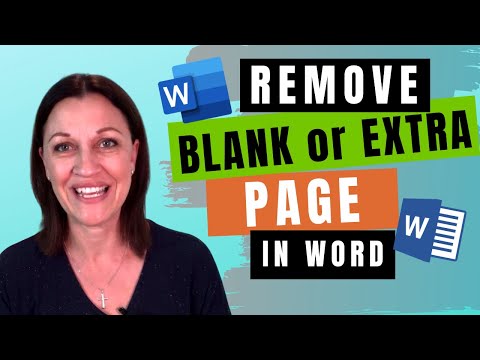
HOW TO delete extra page in Word document (5 quick fixes)


Измените размер шрифта и интервалов: иногда пустые страницы появляются из-за большого шрифта или интервалов. Уменьшите размер шрифта или интервалы до минимума.

Как в Word удалить пустую страницу? Убираем в ворд ненужные, лишние страницы и пустые листы


Убедитесь в отсутствии таблиц: проверьте, нет ли на пустой странице скрытых таблиц. Если есть, удалите их.

Удалите изображения и объекты: если пустая страница содержит изображения или объекты, выделите и удалите их.

Проверьте настройки полей: иногда пустые страницы появляются из-за слишком больших полей документа. Измените настройки полей, чтобы устранить эту проблему.

Как удалить лишнюю страницу в ворде
Удалите пустые строки в таблицах: если на пустой странице есть таблицы с пустыми строками, удалите эти строки.

Как убрать пустую страницу в ворде


Проверьте наличие макросов: если ничего не помогает, проверьте, нет ли в документе макросов, которые могут создавать пустые страницы. Отключите или удалите такие макросы.

Как удалить страницу в ворде